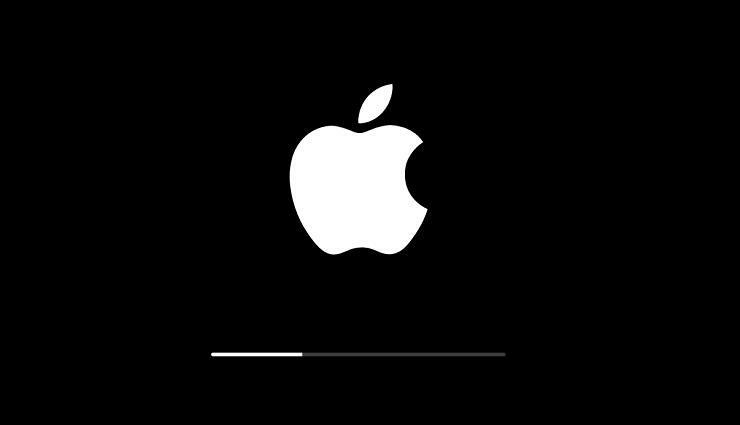당신이 알아야 할 16가지 숨겨진 Apple TV 기능
게시 됨: 2022-01-29애플은 스마트폰, 태블릿, 스마트워치 시장을 지배하는 데 익숙하다. Apple TV가 Roku, Google 및 Amazon의 인기 제품과 경쟁하는 미디어 스트리밍 장치의 경우는 다릅니다.
그러나 Apple 팬이라면 Apple TV의 최신 버전으로 회사가 한 일을 좋아할 것입니다. 새로운 리모컨에는 Siri, 터치패드, 게임용 가속도계 및 자이로스코프가 포함된 음성 제어 기능이 추가되었습니다. 그리고 올 가을, Apple TV+ 스트리밍 서비스가 출시되면 더 많은 것을 볼 수 있을 것입니다.
표준 HD Apple TV는 32GB의 저장 공간에 149달러입니다. Apple TV 4K 에디션의 가격은 32GB가 179달러, 64GB가 199달러입니다. 그것으로 무엇을 할 수 있는지 봅시다.
1. 무엇이든 리모컨으로 바꾸세요
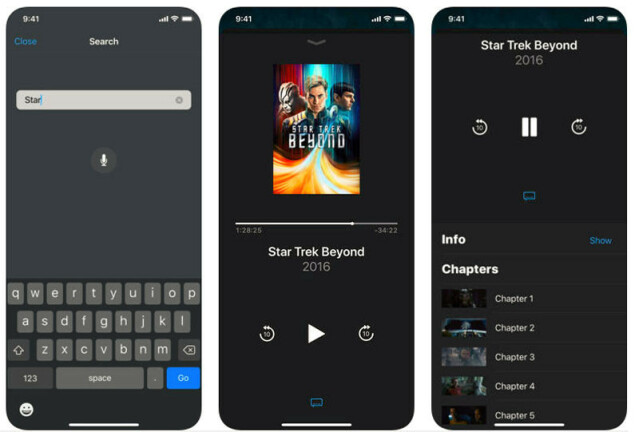
설정 과정에서 Apple TV와 함께 제공되는 리모컨이 필요하지만 그 후에는 리모컨이 필요하지 않습니다. iOS용 Apple TV Remote 앱을 사용하여 iPhone을 리모컨으로 바꾸십시오. (안드로이드 사용자의 경우 Google Play에서 Apple에서 제작하지 않은 일부 앱이 있습니다.)
기존 타사 리모컨을 사용할 수도 있습니다. Apple TV에서 설정 > 일반 > 리모컨 > 리모컨 배우기 로 이동하여 기기와 작동하도록 리모컨을 매핑할 수 있습니다.
2. 원격 배터리 잔량 확인
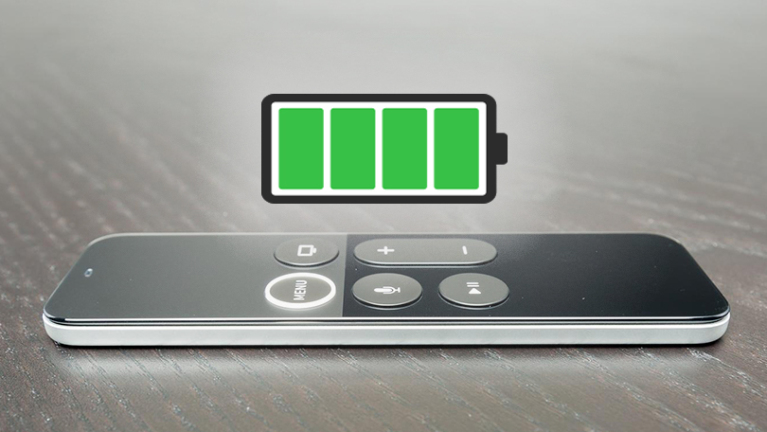
Apple TV 리모컨이 죽었거나 새 배터리가 필요합니까? 설정 > 리모컨 및 장치 로 이동하여 남은 충전량을 확인하십시오. 실제 백분율 숫자를 보려면 원격을 클릭하십시오.
3. 음성으로 검색

최신 Apple TV HD 및 Apple TV 4K에는 Apple의 디지털 도우미를 호출하고 음성으로 미디어 스트리머를 탐색할 수 있는 Siri 리모컨이 함께 제공됩니다. Siri 버튼을 누른 상태에서 제목, 장르, 캐스트 등을 묻습니다. 버튼을 놓으면 Apple TV가 사용 가능한 앱을 검색합니다. 추천을 받으려면 Siri 버튼을 눌렀다 놓습니다.
4. 원격 감도 조정
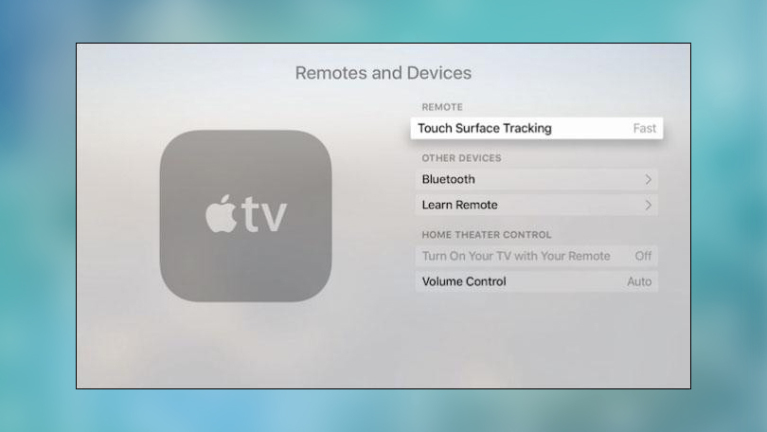
최신 Apple TV 리모컨은 방향 버튼 대신 터치패드를 사용하지만 때로는 표면이 너무 민감할 수 있습니다. 항상 앱을 초과하여 원하는 항목을 선택하기 어렵다 면 설정 > 리모컨 및 장치 > 터치 표면 추적 으로 이동하여 스크롤 속도를 조정하십시오. 기본 설정은 중간이지만 빠르게 또는 느리게 변경할 수 있습니다.
5. 재생 제어

누군가가 화면에서 말한 것을 놓쳤습니까? 왼쪽의 터치 표면을 탭하여 10초 뒤로 돌아가거나 한 번에 10초씩 슬픈 동물 광고를 지나쳐야 하는 경우 오른쪽을 탭하십시오.
비디오를 빠르게 이동하려면 트랙패드를 일시 중지한 다음 양쪽 방향으로 스와이프하여 앞뒤로 스크러빙합니다. Siri에게 "10분 빨리 감기"라고 말하거나 "방금 뭐라고 했어?"라고 물어볼 수도 있습니다. 그러면 Apple TV가 자동으로 되감기됩니다.
6. 앱 전환기 사용
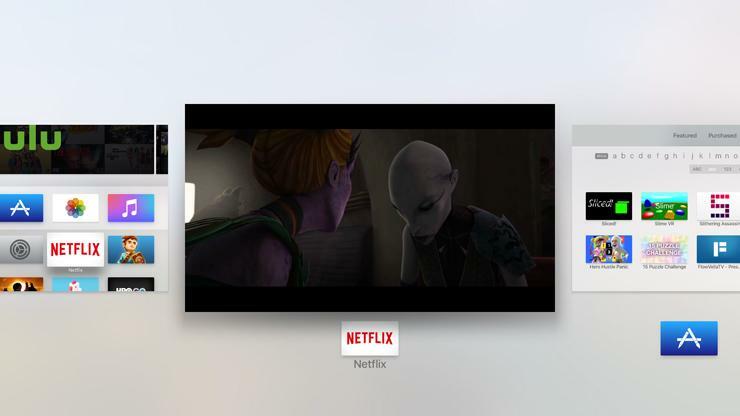
최신 Apple TV 모델은 iOS 기기와 공통점이 많으며 공유하는 더 유용한 기능 중 하나는 앱 전환기입니다. 최근에 사용한 앱 모음을 보려면 홈 버튼을 두 번 클릭하여 이 기능을 활성화하십시오. 트랙패드를 사용하여 다른 앱 사이를 쓸어넘기고 하나를 쓸어넘겨 닫습니다.
7. 정리하기

Apple TV 홈 화면이 너무 어수선한 경우 앱을 이리저리 옮기거나 가리거나 폴더에 넣을 수 있습니다.
앱이 흔들릴 때까지 길게 클릭하면 홈 화면에서 앱을 이동할 수 있습니다. 또는 재생/일시 정지 버튼을 눌러 선택한 앱을 보기에서 숨길 수 있습니다.
한편, 새로운 Apple TV는 iOS 기기와 마찬가지로 폴더를 지원합니다. 폴더에 넣고 싶은 앱을 강조 표시하고 터치 표면이 흔들리기 시작할 때까지 누르고 있습니다. 그런 다음 동일한 폴더에서 원하는 다른 앱 위로 드래그합니다.
강조 표시된 앱을 기반으로 새 폴더를 생성하려면 해당 앱을 누른 상태에서 재생/일시 정지를 누르고 옵션을 선택합니다. 폴더 이름을 바꾸려면 폴더를 누른 다음 새 제목을 입력합니다.
8. 에어플레이 보안
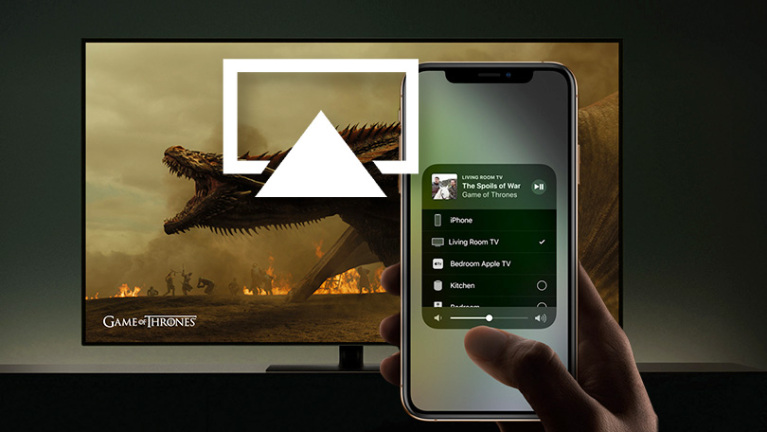
Apple TV에는 iPad 또는 iPhone에서 연결된 TV 화면으로 콘텐츠를 보낼 수 있는 AirPlay 호환성이 내장되어 있습니다. 그러나 Apple TV에 접근할 수 있는 사람을 제한할 수 있습니다. 설정 > AirPlay 로 이동하여 모든 사람, 동일한 Wi-Fi 네트워크에 연결된 사람 또는 Home 앱 제어를 공유하는 사람 중에서 선택하십시오. 다른 사람이 Apple TV에서 AirPlay를 사용하도록 암호를 요구할 수도 있습니다.

구형 기기에서는 설정 > AirPlay > 보안 으로 이동하여 기기의 인증 코드 또는 비밀번호를 설정합니다.
9. 자녀 보호 설정

마찬가지로 집에 있는 특정 콘텐츠에서 어린이를 차단하려면 설정 > 일반 > 제한 에서 제한을 켠 다음 4자리 코드를 설정하여 활성화할 수 있습니다.
Apple TV를 사용하면 구매 및 음란물에 접근하는 기능을 제한하거나 차단할 수 있습니다. 언어, 등급 또는 연령을 기준으로 TV, 영화, 음악 및 팟캐스트를 필터링합니다. 최신 모델은 멀티플레이어 게임, 화면 녹화, 위치 서비스 등을 비활성화할 수도 있습니다.
10. 더 많은 계정 추가
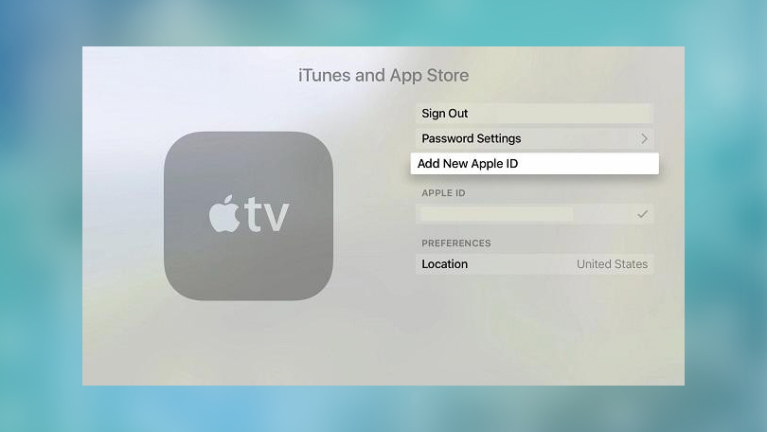
Apple TV를 다른 사람과 공유하는 경우 취향을 공유할 필요가 없습니다. 개별 Apple ID를 사용하여 별도의 계정을 설정하십시오. 홈 화면에서 설정 > 계정 > iTunes 및 App Store 로 이동합니다. 새 Apple ID 추가를 선택하고 Apple ID 사용자 이름과 암호를 입력합니다. 다른 계정을 추가하려면 로그아웃하고 프로세스를 반복하세요. 설정으로 돌아가 계정 간에 전환할 수 있습니다.
11. 가족 공유로 영화, TV, 앱 공유
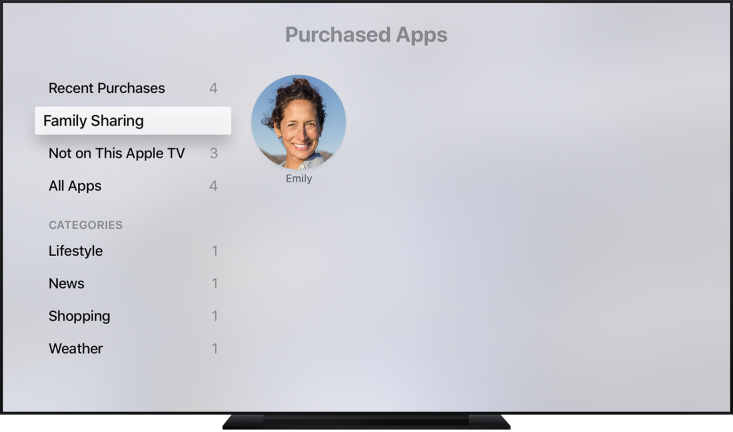
가족 공유를 통해 가족 구성원은 구입한 콘텐츠에 쉽게 액세스할 수 있으므로 여러 가족 구성원이 같은 것을 두세 번 구매할 필요가 없습니다. Apple TV에서 공유된 영화, TV 프로그램 및 앱에 접근할 수 있습니다. 영화, TV 프로그램 또는 App Store로 이동하십시오. 구입 항목 > 가족 공유를 선택한 다음 가족 구성원을 선택하여 콘텐츠를 봅니다.
12. 블루투스에 연결

Apple TV는 Bluetooth와 호환되므로 헤드폰, 키보드, 게임 컨트롤러 등에 연결할 수 있습니다. 설정 > 리모컨 및 장치 > Bluetooth (또는 이전 장치의 경우 설정 > 일반 > Bluetooth )로 이동하여 액세서리를 페어링 모드로 전환합니다.
13. 구독 취소
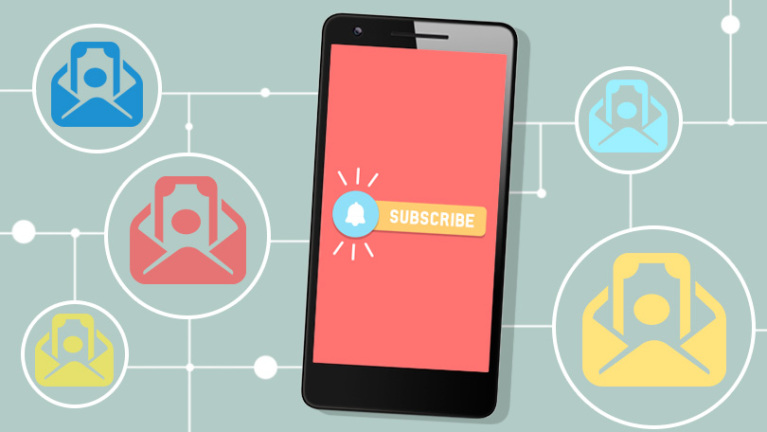
구독 서비스를 놓치기 쉽지만 Apple TV에서는 Apple을 통해 등록한 서비스를 모니터링하고 취소할 수 있습니다. 설정 > 계정 > 구독 관리 로 이동하여 활성 구독을 선택하고 취소하십시오.
14. 라이브 TV 시청
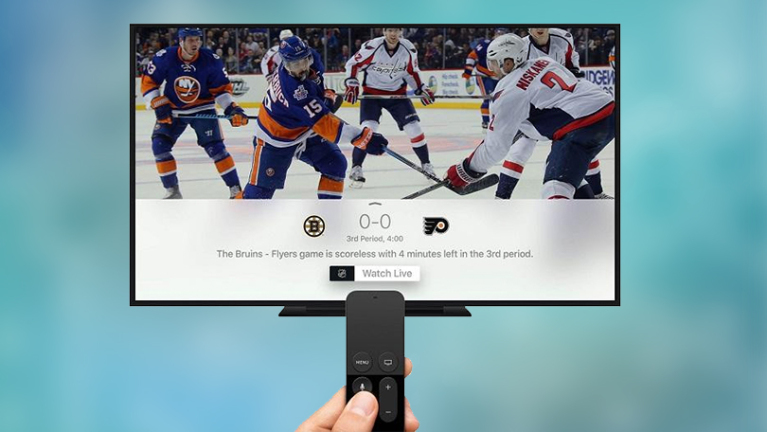
스트리밍 앱은 훌륭하지만 때로는 특히 스포츠와 관련하여 라이브 TV 경험을 능가하는 것은 없습니다. 일부 미국 TV 채널 앱에서는 Apple TV를 통해 라이브 TV를 시청할 수 있습니다. 여기에는 ABC News, CBS, CBS News, CNN Go, Cooking Channel, Disney Channel, Disney Jr, Disney XD, DIY, ESPN, Food Network, FXNOW, HGTV, TBS, TNT 및 Travel Channel이 포함됩니다.
4세대 Apple TV가 있는 경우 리모컨의 마이크 아이콘을 누른 상태에서 채널을 실시간으로 시청하도록 요청할 수 있습니다. Siri는 "플라이어가 경기하는 시간이 언제인가요?"와 같이 특정 스포츠 이벤트를 검색하는 경우에도 이해합니다.
15. 집에서 지내라
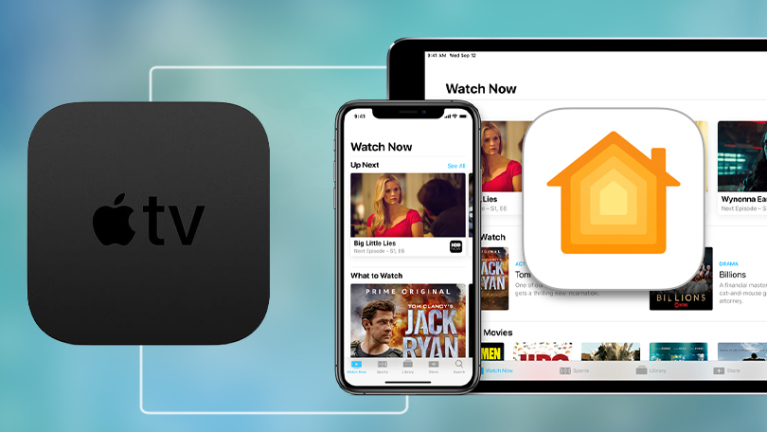
3세대 또는 4세대 Apple TV는 HomeKit 지원 기기가 있는 경우 스마트 하우스 허브 역할을 할 수 있습니다.
Apple TV를 허브로 설정하려면 HomeKit과 함께 사용하는 Apple TV 및 iOS 장비에 대해 동일한 iCloud 계정을 사용해야 합니다. 프로세스는 자동으로 이루어져야 합니다. 그렇지 않은 경우 Apple TV로 이동하여 설정 > 계정 > iCloud 로 이동하여 HomeKit을 찾아 연결되어 있는지 확인합니다.
또한 Apple은 기기의 보안을 강화하기 위해 iCloud에서 이중 인증을 설정하도록 요구합니다. iOS 기기를 열고 설정 > iCloud > 암호 및 보안 > 이중 인증 설정 으로 이동합니다. 또한 설정 > iCloud > 키 체인에서 iCloud 키체인을 설정해야 합니다.